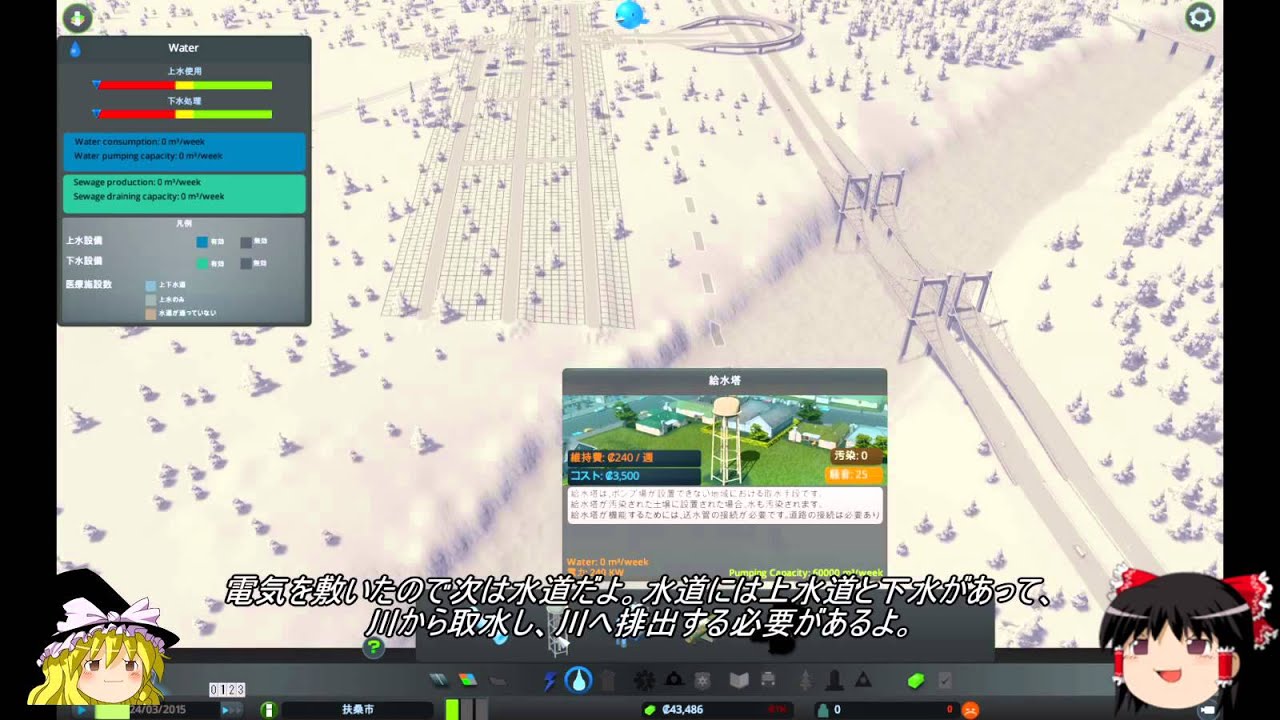Cities: Skylinesのスペックについて解説していきます。
Cities: Skylinesはバニラ状態では推奨スペックがそれほど高くありませんが、MODを入れるなら必要スペックが飛躍的にアップします。
- Cities: Skylinesのバニラ(MODなし)のスペック
- Cities: SkylinesのMOD導入に必要なスペック
- 再現都市や100万人都市をつくるスペック
以上を解説します。
Cities: Skylinesにおけるパソコンの選び方や、「MODを入れてプレイできるコスパ重視のPC」「バニラ(MODなし)でプレイできる安いPC」「100万人都市がつくれるPC」も紹介します。
関連記事:Cities: SkylinesおすすめノートゲーミングPC
Cities: Skylinesの必要スペック
| 必要動作環境 | |
|---|---|
| OS | Windows 7/8.1/10 64-bit |
| CPU | Intel Core 2 Duo, 3.0GHz AMD Athlon 64 X2 6400+ |
| グラフィックボード | NVIDIA GeForce GTX 260 ATI Radeon HD 5670 |
| メモリ | 4GB |
| ストレージ | 4GB |
Cities: Skylinesの公式サイトで発表されている必要動作環境です。
必要動作環境=最低動作環境ですから、MOD無しでのプレイは一応できるものの、快適プレイというわけにもいきません。
グラフィック設定を一番落とし、MODを入れずにプレイできる最低限のスペックです。
Cities: Skylinesはグラボなしでプレイ可能?
できません。
Cities: Skylinesをはじめとしたシミュレーションゲームは、ゲームの中でも高いグラフィック性能を要求するジャンルです。
オンボードGPUではグラフィック性能が不足するため、プレイできません。
Cities: Skylinesの推奨スペック
| 推奨動作環境 | |
|---|---|
| OS | Windows 7/8.1/10 64-bit |
| CPU | Intel i5-2400 AMD FX-8320 |
| グラフィックボード | NVIDIA GeForce GTX 660 AMD Radeon HD 7870 |
| メモリ | 6GB |
| ストレージ | 4GB |
Cities: Skylinesの公式サイトで発表されている推奨動作環境です。
MODを導入しないのならば、それほど高いスペックは必要ありません。
現行モデルならエントリークラス(格安低スペックモデル)のゲーミングPCでも十分快適にプレイできます。
MOD導入に必要なスペック
| 参考動作環境 | |
|---|---|
| OS | Windows 7/8.1/10 64-bit |
| CPU | Core i5-10400 |
| グラフィックボード | GeForce GTX 1660 SUPER |
| メモリ | 16GB |
Cities: Skylinesに多少のMODを入れてプレイできる、現行モデルパーツを目安としたスペックです。
Cities: Skylinesでは入れるMODによって必要なスペックは変化します。
建物の見た目を変えたり、実在する看板や道路表現の変更なら上記スペック程度でも動作します。
- 街のマップを広げるMOD
- 交通アルゴリズムを変更するMOD
この2つは特に負荷の高いMODです。
これらを導入する予定があるなら、さらに高いスペックのゲーミングPCが必要になりますし、マップを広げれば広げるほど必要スペックは上がります。
Cities: Skylinesでつくる都市別のスペック
Cities: Skylinesでつくれる都市や風景を元に、どれぐらいのスペックが必要なのか見ていきましょう。
日本や海外の風景を再現するスペック
| 推奨動作環境 | |
|---|---|
| OS | Windows 7/8.1/10 64-bit |
| CPU | intel Core i7-4790 |
| グラフィックボード | GeForce GTX 1060 6GB |
| メモリ | 24GB |
日本や海外の再現都市をつくるなら、テクスチャ(表面MOD)や日本の看板、風景のMODを多用して制作します。
Cities: Skylinesのようなシミュレーションゲームでは通常のPCゲームとは異なり、CPUとメモリが重要です。
上記スペックでは以下のような都市をつくることができます。
100万人都市をつくるスペック
| 推奨動作環境 | |
|---|---|
| OS | Windows 7/8.1/10 64-bit |
| CPU | intel Core i7 10700 Ryzen 7 3700X |
| グラフィックボード | GeForce RTX2060 Radeon RX 5600 XT |
| メモリ | 32GB |
100万人都市をつくるなら、マップ広大化MODや、交通アルゴリズムMODなどを使用して制作します。
マップが広がれば、そのマップ全域で都市をリアルタイムで進行させなければならないため、ハイエンドゲーミングPCが必要になります。
特に同時に処理する動作が膨大になるので、CPUの性能とメモリの容量が多く要求されます。
Cities:skylinesはPCスペックによって制限なくマップを広大化できるため、事実上スペック上限がありません。
上記スペックでは以下のような都市をつくることができます。
Cities: Skylinesができるパソコンの選び方
Cities:skylinesはつくりたい都市によって必要なスペックが異なります。
まずはご自身がどんな都市をつくりたいか決めることで、無駄のないスペックのパソコンを選ぶことができます。
「再現都市や100万人都市をつくる予定もセンスもないから…」という場合は、多少のMODを入れて快適に動作するパソコンを選べば問題はないでしょう。
グラフィックボード(GPU)とフレームレート
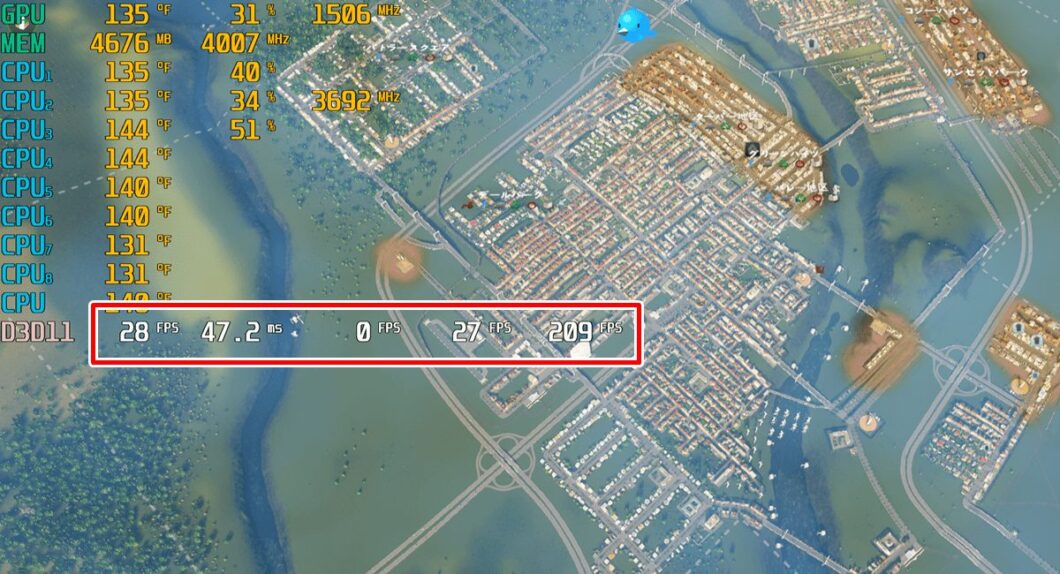
他のPCゲームとは異なり30fps程度で十分快適にプレイできるため、Cities:skylinesでは高いフレームレートを求める必要はありません。
推奨動作環境による必要なスペックを満たしていれば問題はないでしょう。
とはいえ、グラフィックボードが低すぎるとカクつきやクラッシュの原因になります。
都市の拡大・カスタムアセット(MOD)に応じてビデオメモリの使用量が増加します。
カメラワークによってフレームレートが大きく変動し、都市上空から全体を見渡す視点時はフレームレートが上がり、都市に近づき画面内に多数の人や車が動く状況ではフレームレートが大きく低下します。
CPU性能とコア数
Cities:skylinesではシミュレーション処理のすべてをCPUで行います。
他のPCゲームよりCPUの役割が大きいため、CPU性能不足には注意しなければいけません。
Cities:skylinesは4コアのCPUに最適化されていますが、コア数が増えるほど高速化できます。
100万人都市のような大都市をつくるなら、「6コア以上 4Ghz程度」のCPUが必要です。
メモリ容量(16GB/32GB/64GB)
メモリ容量の目安
少数のMODを導入する→16GB
多数のMODを導入する→32GB
大都市をつくる→64GB以上
メモリ容量の目安は以上の通りです。
Cities:skylinesでは都市の拡大やDLCの導入でも必要なメモリが増加します。
カスタムアセット(MOD)など、とにかく追加要素を加えればそれだけメモリ容量が増加すると考えましょう。
Cities: SkylinesのおすすめゲーミングPC
G-Tune DG-I7G7S(白)|マウスコンピューター
G-Tune DG-I7G7S(ホワイトカラーモデル)【マウスコンピューター】

| OS | Windows 11 Home |
| CPU | Core i7-14700F |
| GPU | GeForce RTX 4070 SUPER |
| メモリ | 32GB |
| 容量 | 1TB NVMe SSD |
| 価格(税込) | ¥307,500 2025年07月19日(土)時点 |
分割金利無料(最大36回) 納期が早い
NEXTGEAR JG-A7G7S(白)|マウスコンピューター
NEXTGEAR JG-A7G7S【マウスコンピューター】

| OS | Windows 11 Home |
| CPU | AMD Ryzen 7 5700X |
| GPU | GeForce RTX 4070 SUPER |
| メモリ | 16GB |
| 容量 | 1TB NVMe SSD |
| 価格(税込) | ¥224,800 2025年07月19日(土)時点 |
分割金利無料(最大36回) 納期が早い
GALLERIA XA7C-R48S|ドスパラ
GALLERIA XA7C-R48S【ドスパラ】

| OS | Windows 11 Home |
| CPU | Core i7-14700F |
| GPU | GeForce RTX 4080 SUPER 16GB |
| メモリ | 32GB |
| 容量 | 1TB NVMe SSD |
| 価格(税込) | ¥385,980 2025年07月19日(土)時点 |
分割金利無料(最大36回) 納期が早い
Cities: SkylinesへのMOD導入はSteamが簡単
Cities: SkylinesへのMODの入れ方を解説します。
Cities: SkylinesはSteamから簡単にカスタムアセット(MOD)を導入することができます。
外部ツールを使用する必要がないので、初心者でも大丈夫です。
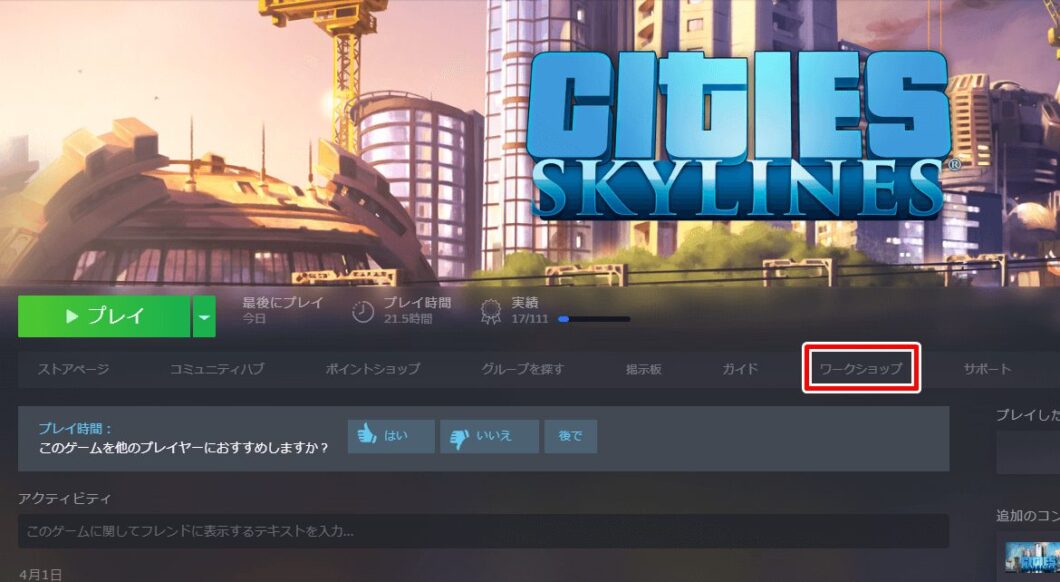
Steamのライブラリから、「Cities: Skylines」を選択。
メニューから「ワークショップ」をクリックします。
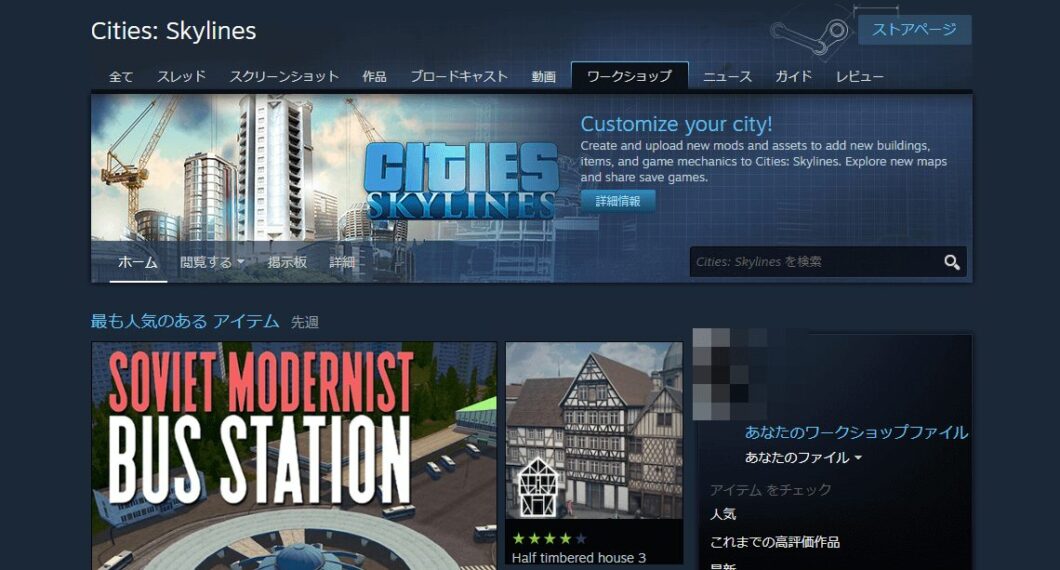
Cities: Skylinesのカスタムアセット(MOD)がたくさん出てくるので、導入したいものを選びます。
Cities: SkylinesのMODは膨大な数があるので、全部入れることは不可能です。
入れたいMODを調べ、この画面で検索をして導入するのがおすすめです。
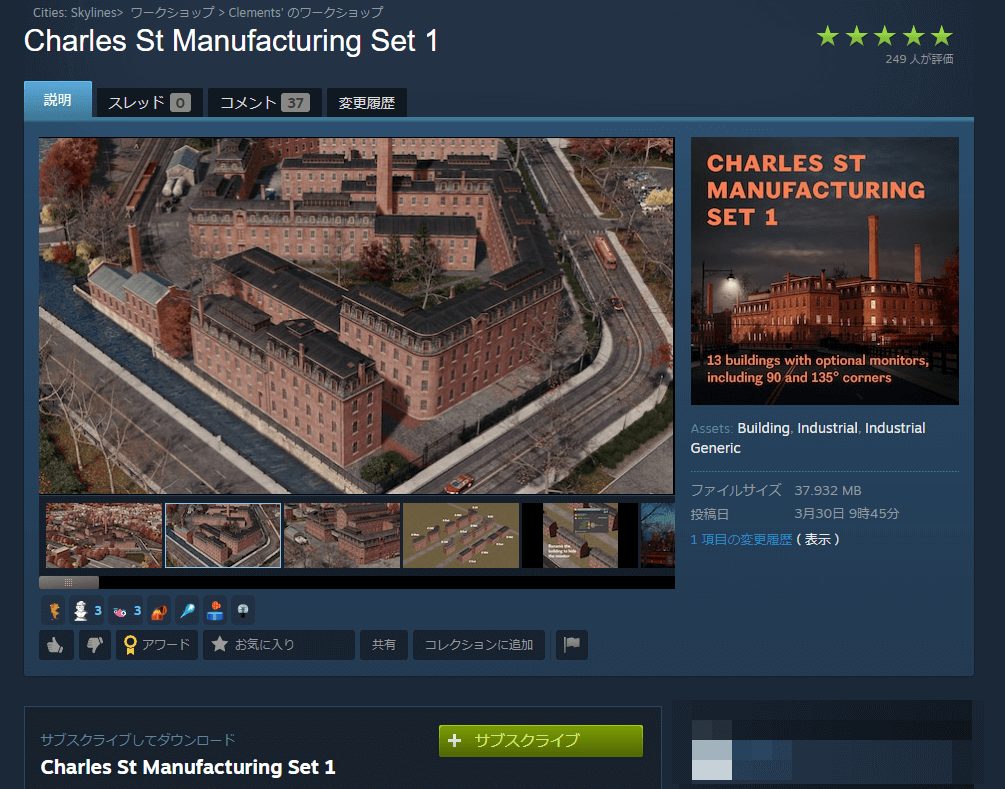
入れるMODが決まったら、MODの詳細ページから「+サブスクライブ」をクリックします。
以上でCities: SkylinesへのMOD導入が完了です。
Cities: SkylinesにMODを入れる理由
Cities: Skylinesは無数にあるMODを入れることで、日本の風景やヨーロッパの風景などを再現したり、住人や交通機関のアルゴリズムを変更したり、街の広さを広大な土地に変えたりとカスタマイズ性が無限大になります。
MOD無しでも十分楽しめるゲームではあるものの、Cities: Skylinesと言えばやはりMODが不可欠なゲームです。
Cities: Skylinesを軽量化するグラフィック設定

Cities: Skylinesの動作を軽量化するグラフィック設定は以上の通りです。
Cities: Skylinesの軽量化設定
表示モード:ウィンドウ
垂直同期:同期しない
色補正フィルタLUT:なし
被写界深度のタイプ:無効
被写界深度の深さ:真ん中
フィルム粒子の量:左端
影の品質:無効
テクスチャの品質:低
ディテールのレベル:中
影の描写距離:最短
異方性フィルタリング:無効
アンチエイリアス:無効
Cities: Skylinesはフレームレートをあまり気にしなくて良いゲームですが、動作のカクつきやクラッシュが発生する場合は、まずはこの設定にしてみましょう。